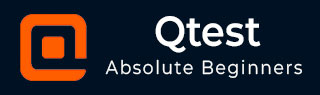
- qTest 教程
- qTest - 首页
- qTest - 简介
- qTest - 功能
- qTest - 免费试用
- qTest - 登录
- qTest - 仪表盘
- qTest - 邀请用户
- qTest - 添加项目
- 测试计划与版本管理
- 测试计划与构建管理
- qTest - 模块管理
- qTest - 需求
- qTest - 创建关联测试用例
- qTest - 导入需求
- qTest - 导出需求
- qTest - 导出RTM
- qTest - 测试设计
- qTest - 调用测试用例
- qTest - 批准测试用例
- qTest - 导入测试用例
- qTest - 导出测试用例
- qTest - 测试周期管理
- qTest - 测试套件管理
- qTest - 添加测试运行
- qTest - 测试执行
- qTest - 快速运行
- qTest - 提交缺陷
- qTest - 克隆缺陷
- qTest - 导入缺陷
- qTest - 报表
- qTest - 筛选
- qTest - 拖放
- qTest - 快捷键
- qTest - 回收站
- qTest - 搜索
- qTest - 切换ID
- qTest - 标签ID
- qTest 有用资源
- qTest - 快速指南
- qTest - 有用资源
- qTest - 讨论
qTest - 测试计划与构建管理
为了实现版本的目标,可能会有多个构建。构建始终只与一个版本关联。构建以有限的功能实现了版本的部分目标。
构建只能在版本内创建,不能在根文件夹中创建。如果版本关闭,构建将自动更改为关闭状态。构建范围定义在版本范围内。如果一个需求定义在多个构建中,则需求链接将从旧构建移动到新的构建。
创建新的构建
要创建构建,您应该具有创建构建权限。请按照以下步骤创建构建。
步骤 1 - 要创建新的构建,请选择一个版本并使用以下屏幕截图中显示的任何选项。右键单击左侧面板中的某个位置,然后选择新建→新建构建。
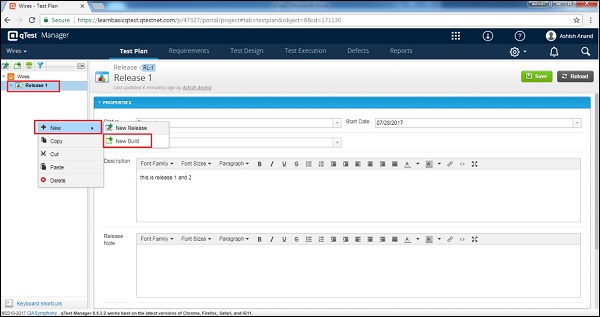
步骤 2 - 单击面板左侧的新建构建图标/图像,如下面的屏幕截图所示。
步骤 3 - 选择任何一个选项都会打开“创建构建”表单。
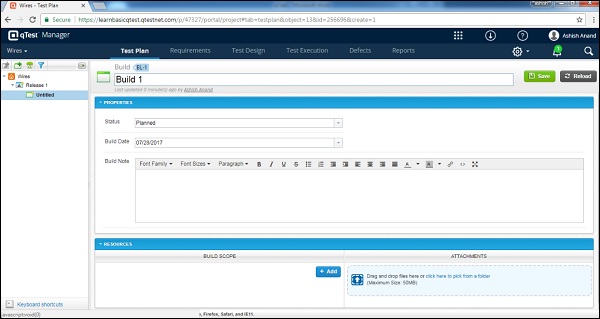
步骤 4 - 在表单中输入以下字段:
- 构建名称
- 状态
- 构建日期
- 构建说明
- 作为构建范围的资源
- 附件(如有)
注意 - 请确保构建日期在版本时间范围内。日期应与测试执行同步。
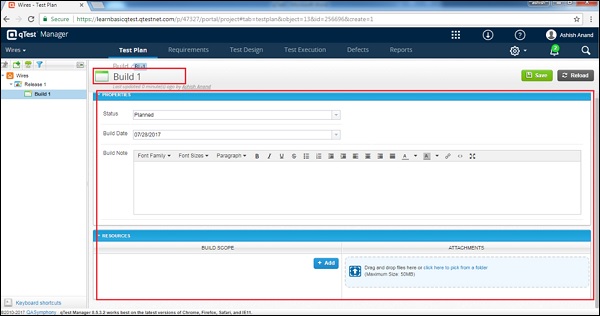
步骤 5 - 输入所有详细信息后,单击屏幕右上角的保存按钮。
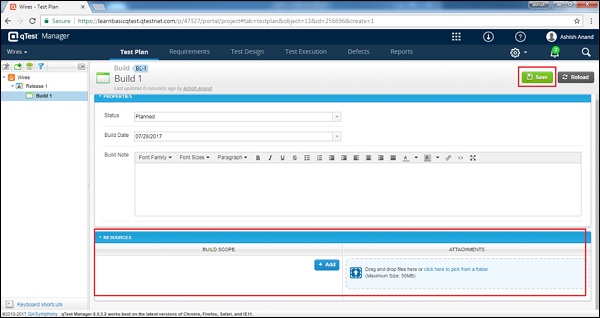
单击“保存”后,您将收到一条消息,显示已成功保存所做的更改。构建名称将显示在项目名称下方的左侧面板上,如下面的屏幕截图所示。
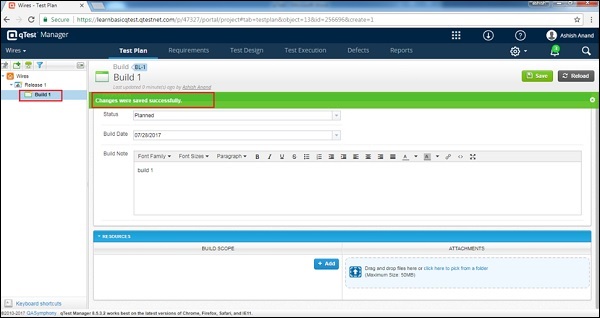
编辑构建
在本节中,我们将了解如何编辑构建。要编辑构建,您应该具有编辑构建权限。
请按照以下步骤编辑构建。
步骤 1 - 选择要编辑的构建,然后双击以打开详细信息。
步骤 2 - 编辑构建的名称、属性、状态、构建日期、构建说明或任何其他字段,如下面的屏幕截图所示。
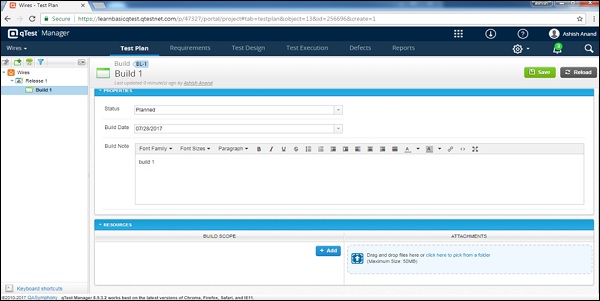
步骤 3 - 单击保存以完成编辑。
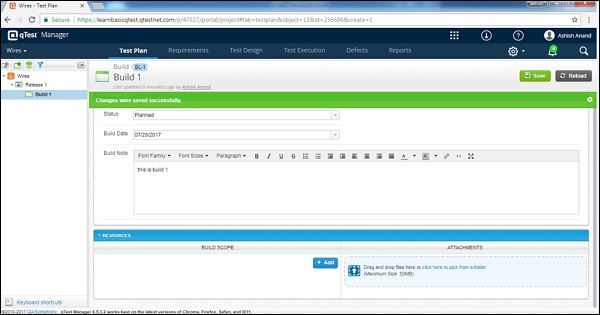
移动/复制构建
要移动/复制构建,您应该具有创建/编辑构建权限。此功能允许创建构建的副本或重新排序构建结构。请按照以下步骤移动/复制构建。
步骤 1 - 要复制/剪切单个或多个构建,请选择构建。右键单击所选构建。
步骤 2 - 选择复制/剪切并单击,如下面的屏幕截图所示。
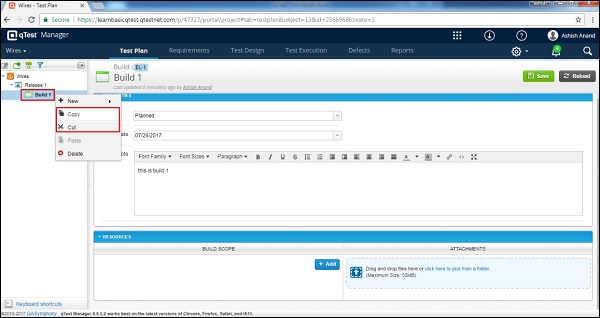
步骤 3 - 现在,选择要粘贴到的版本并右键单击。选择粘贴已复制的构建,如下面的屏幕截图所示。
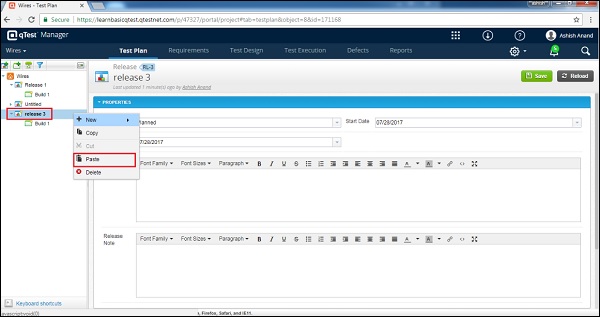
也可以复制已关闭的构建,但不能剪切。它只复制属性,而不复制范围和附件。
删除构建
要删除构建,您应该具有删除构建权限。删除构建时,请考虑以下几点。
可以一次删除多个构建。
您不能删除已关闭版本下的构建。
如果构建与测试执行中的对象(如测试套件、测试运行或测试周期)相关联,则在删除之前,应删除关联。否则,删除功能将不起作用。
请按照以下步骤删除构建。
步骤 1 - 选择要删除的单个构建或多个构建。
步骤 2 - 右键单击所选构建,然后单击删除,如下面的屏幕截图所示。

步骤 3 - 将出现一个对话框,要求确认删除;单击是,如下面的屏幕截图所示。
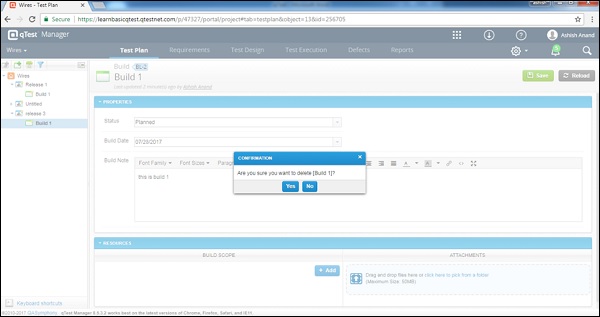
页面将刷新,构建将从测试计划面板中删除。